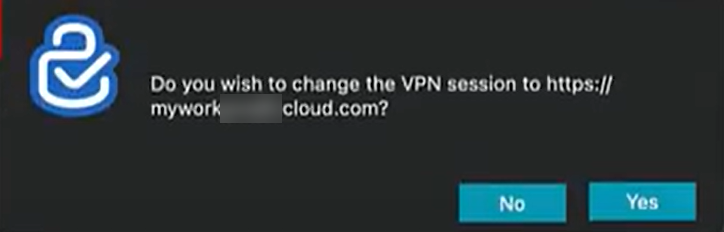Como usar o aplicativo Citrix Secure Access no seu dispositivo macOS
Instale o aplicativo Citrix Secure Access a partir da sua App Store. Os novos usuários devem criar uma conexão com o NetScaler Gateway adicionando o servidor. Os usuários existentes podem se conectar a uma conexão existente ou adicionar uma nova conexão, bem como editar conexões existentes. Você também pode visualizar os logs e tomar as medidas apropriadas.
Experiência do novo usuário
Depois de instalar o aplicativo Citrix Secure Access e abri-lo pela primeira vez, a tela a seguir é exibida.
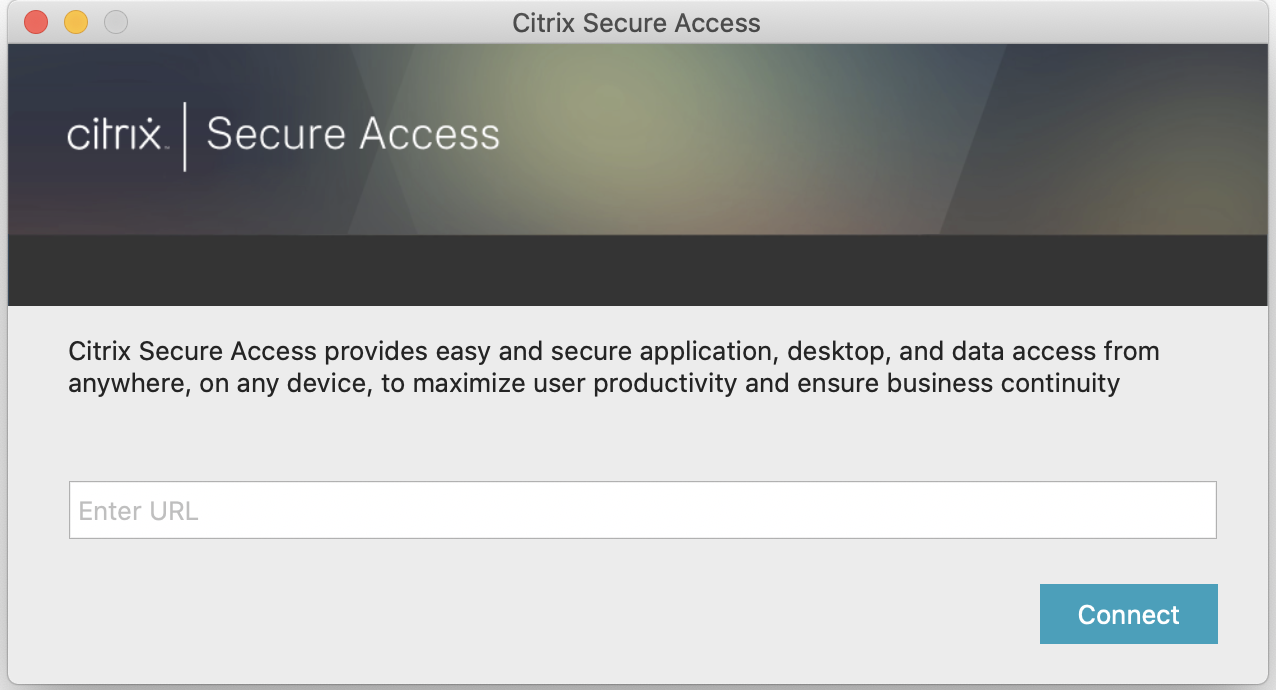
Insira a URL de base do NetScaler Gateway ou a URL de base do Citrix Workspace e clique em Connect.
Uma mensagem pop-up é exibida. Clique em Allow para ativar a adição de conexões. A mensagem aparece apenas na primeira vez. Nas novas conexões subsequentes, a mensagem não aparece.
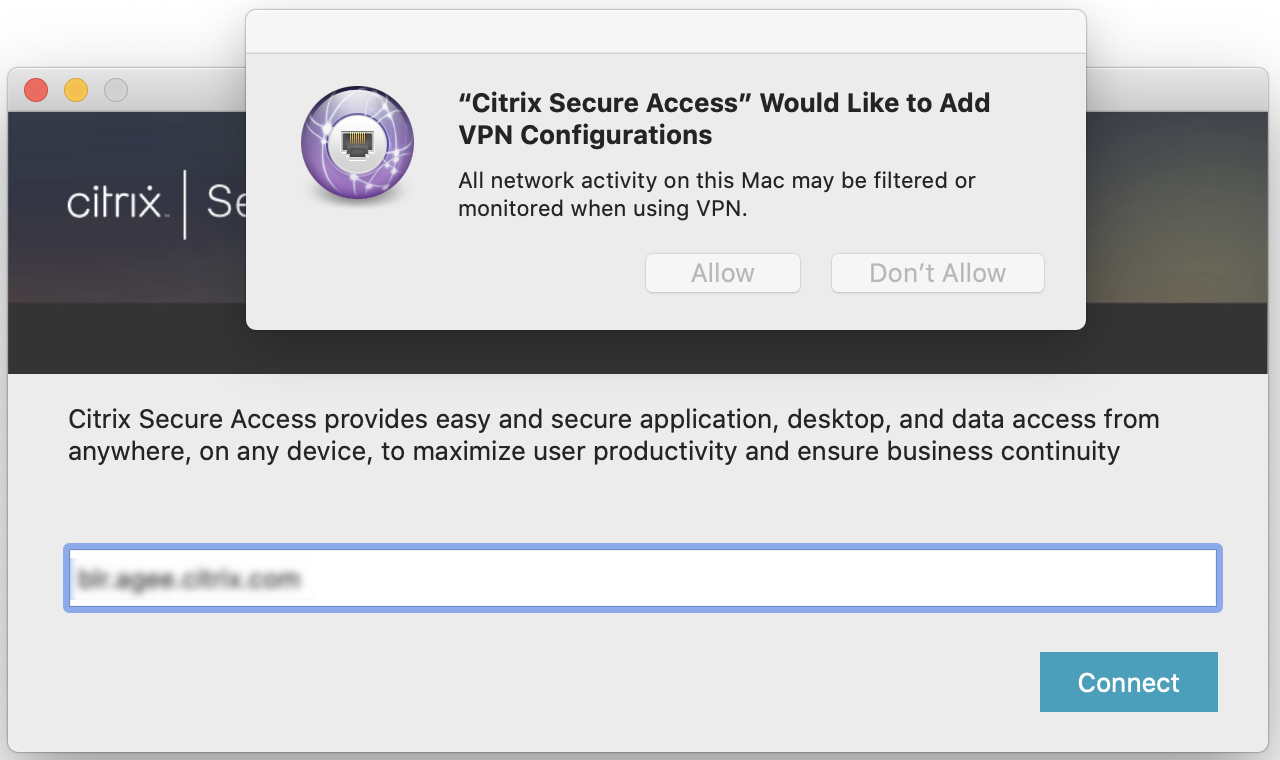
Nota: para fazer logout do Citrix Secure Access, é recomendável que você primeiro clique em Log Off no aplicativo e depois saia do aplicativo no dock. Não use a opção Quit do dock.
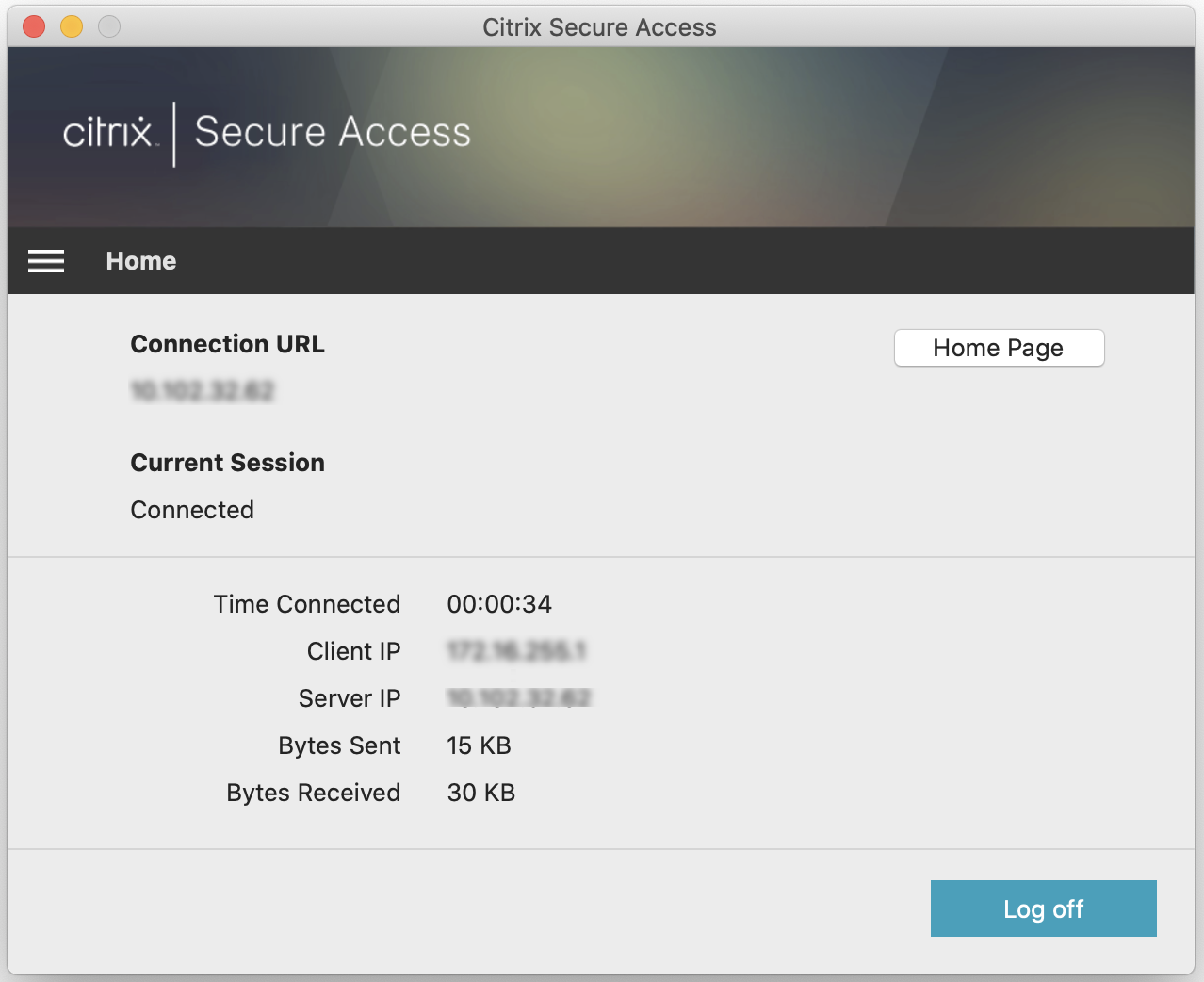
Conectar-se ao NetScaler Gateway
Depois de adicionar a primeira conexão, nas conexões subsequentes, você pode se conectar a um NetScaler Gateway existente ou ao Citrix Workspace ou adicionar uma conexão.
Adicionar uma conexão
Insira a URL de base (por exemplo, https://gateway.mycompany.com) e o nome para a conexão VPN.
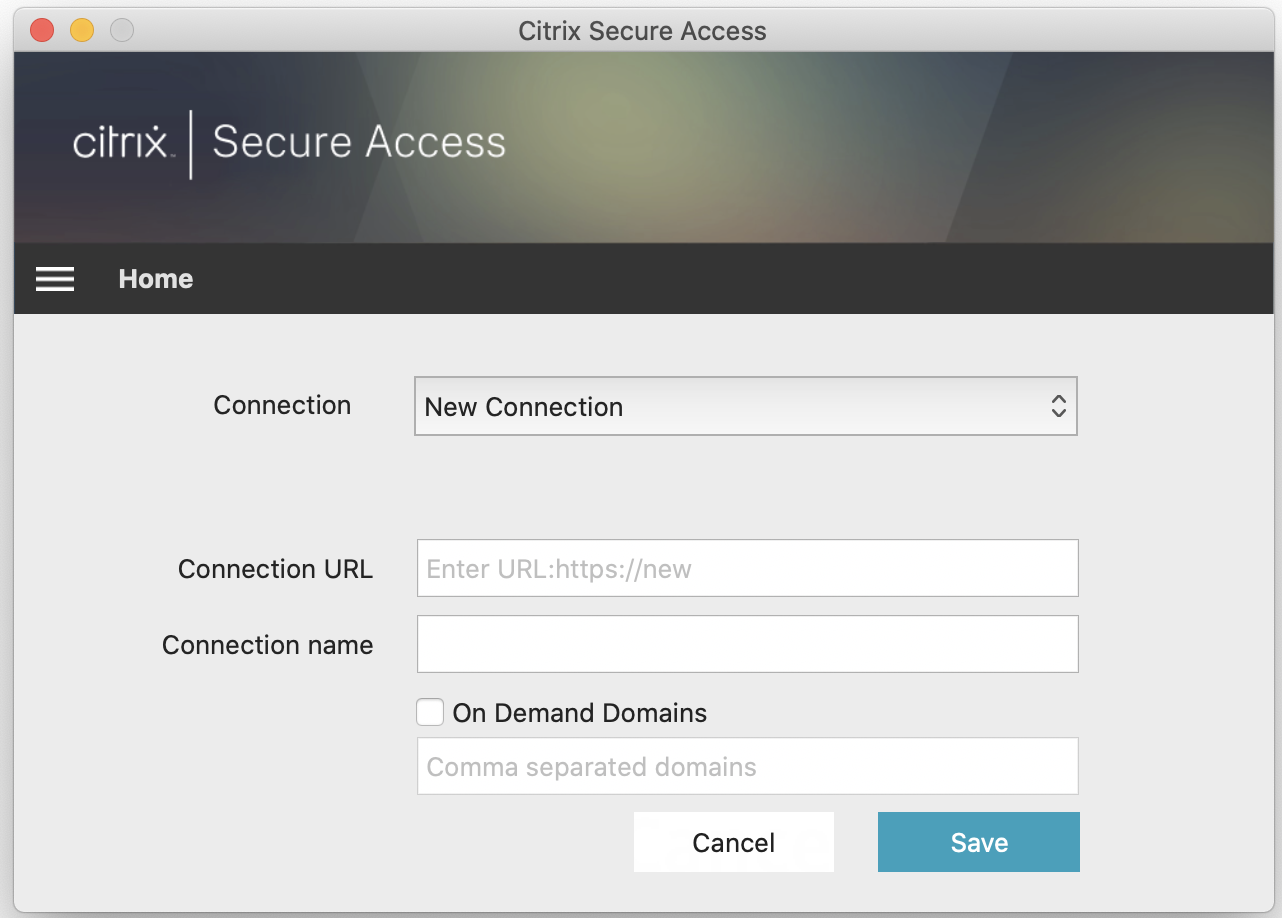
Conectar-se ao NetScaler Gateway existente
Selecione uma conexão existente, forneça credenciais de autenticação para o seu servidor e selecione Logon.
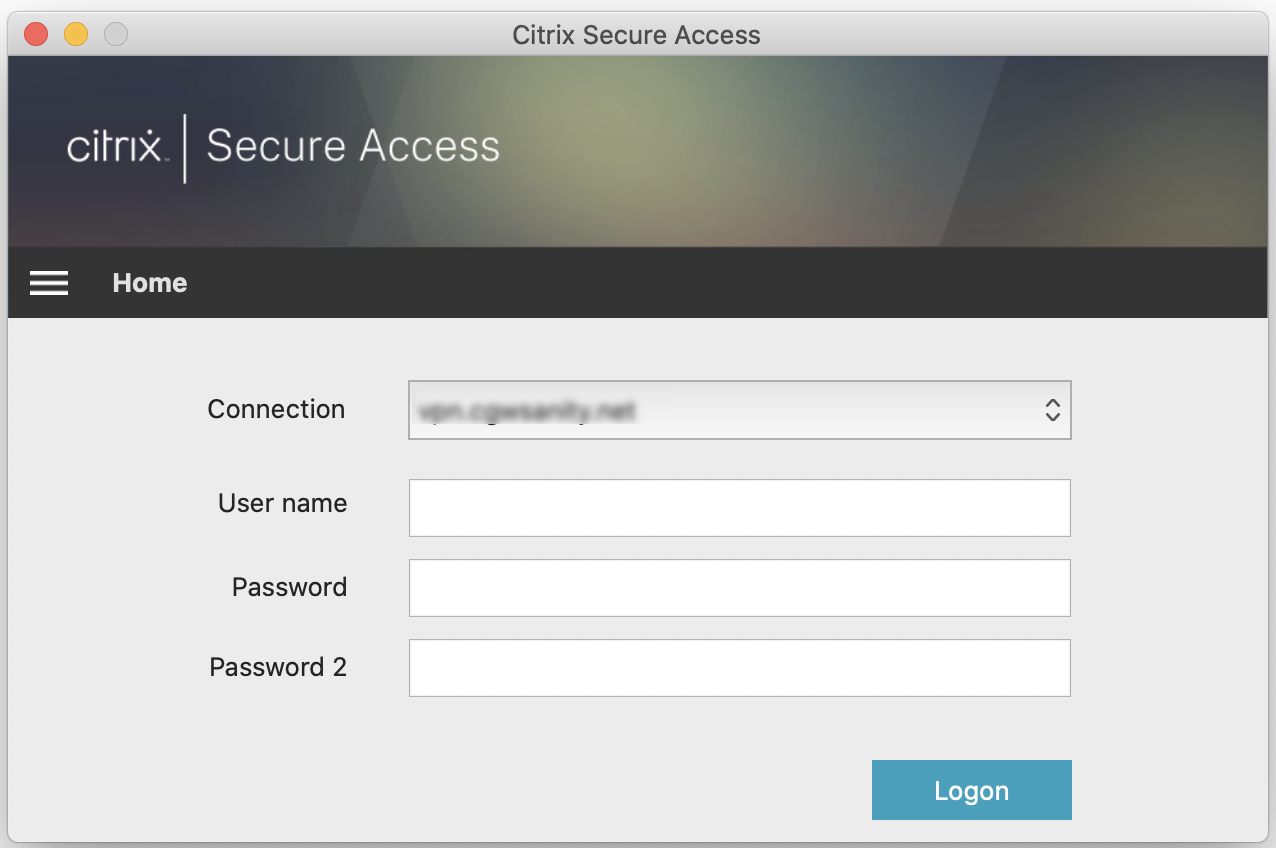
Reconectar-se ao NetScaler Gateway após uma falha na conexão VPN
A partir da versão 23.09.1, o cliente Citrix Secure Access para macOS solicita que você se autentique novamente no NetScaler Gateway quando uma conexão VPN é perdida. Você é notificado na interface do usuário do cliente Citrix Secure Access indicando que a conexão com o NetScaler Gateway foi perdida e que você deve se autenticar novamente para retomar a conexão.
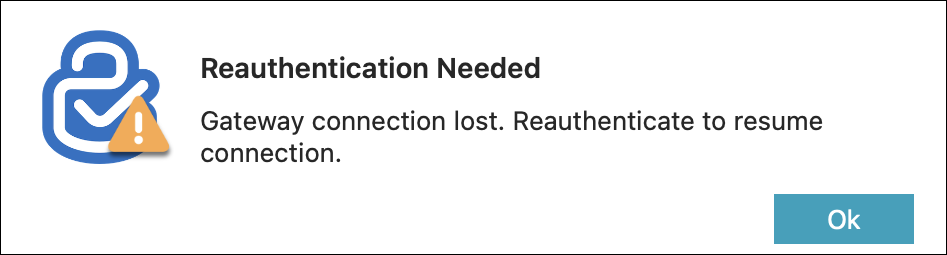
Modificar uma conexão existente
Você pode modificar ou excluir uma conexão existente.
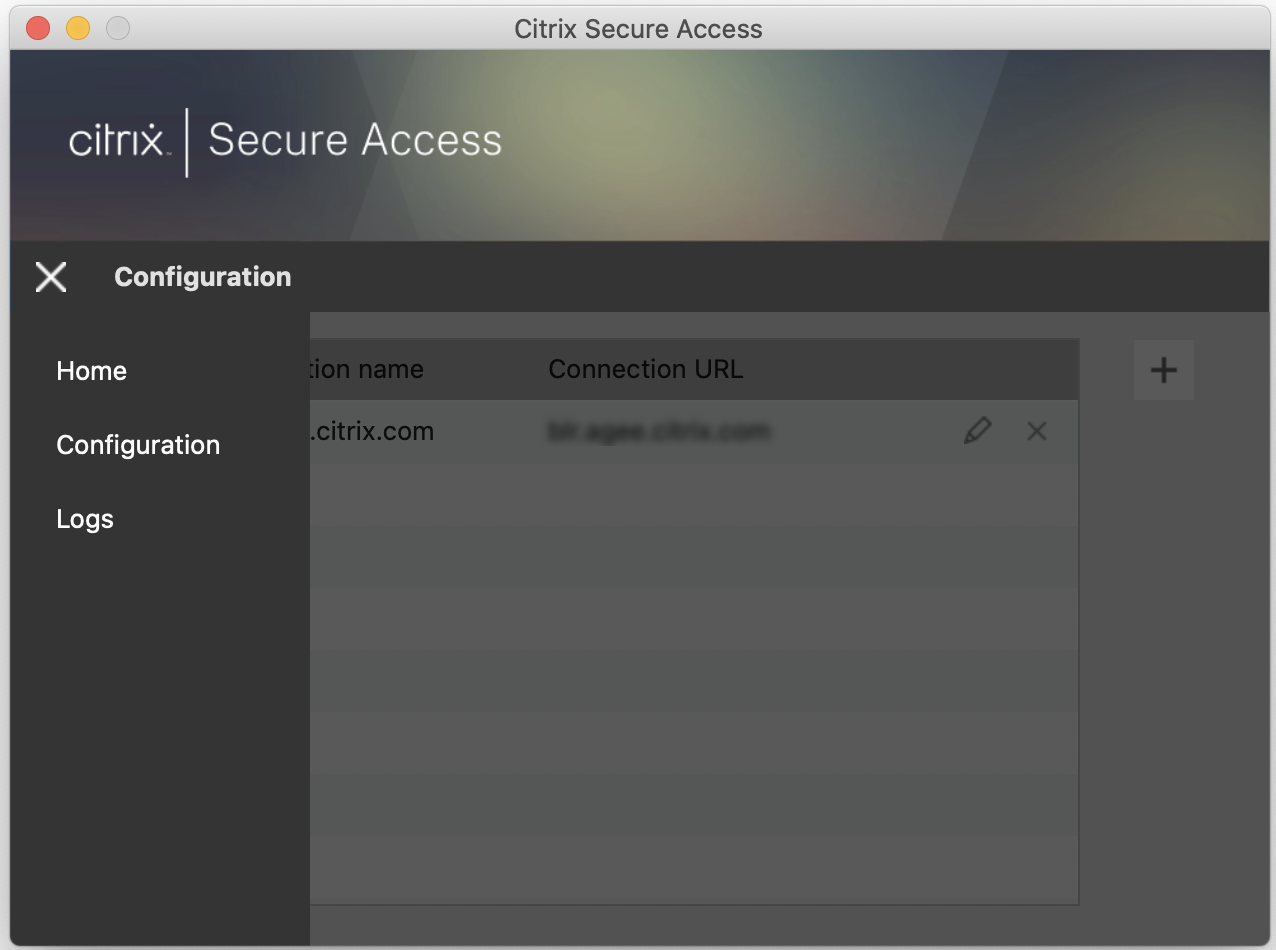
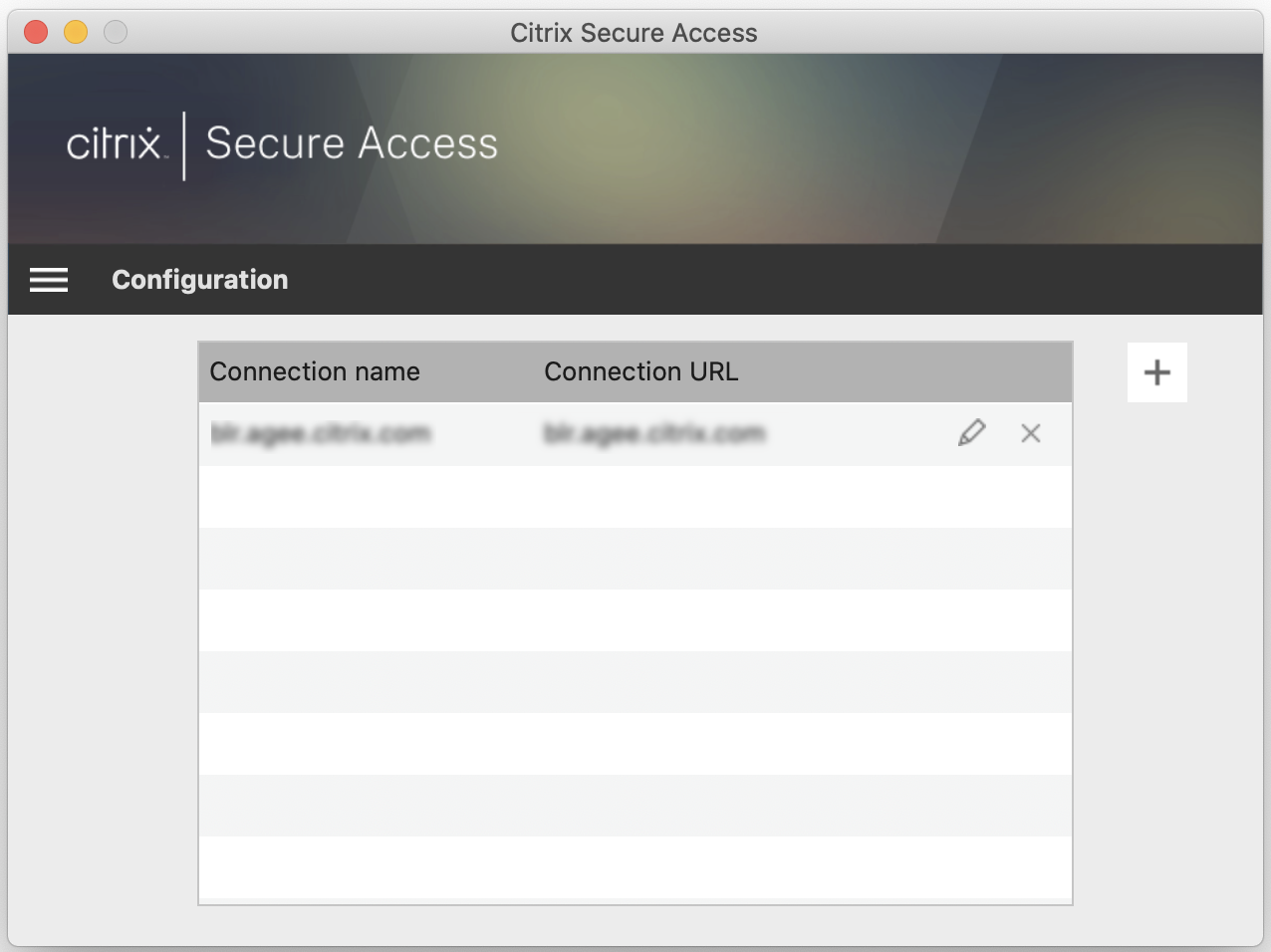
Modifique os detalhes da conexão conforme necessário.
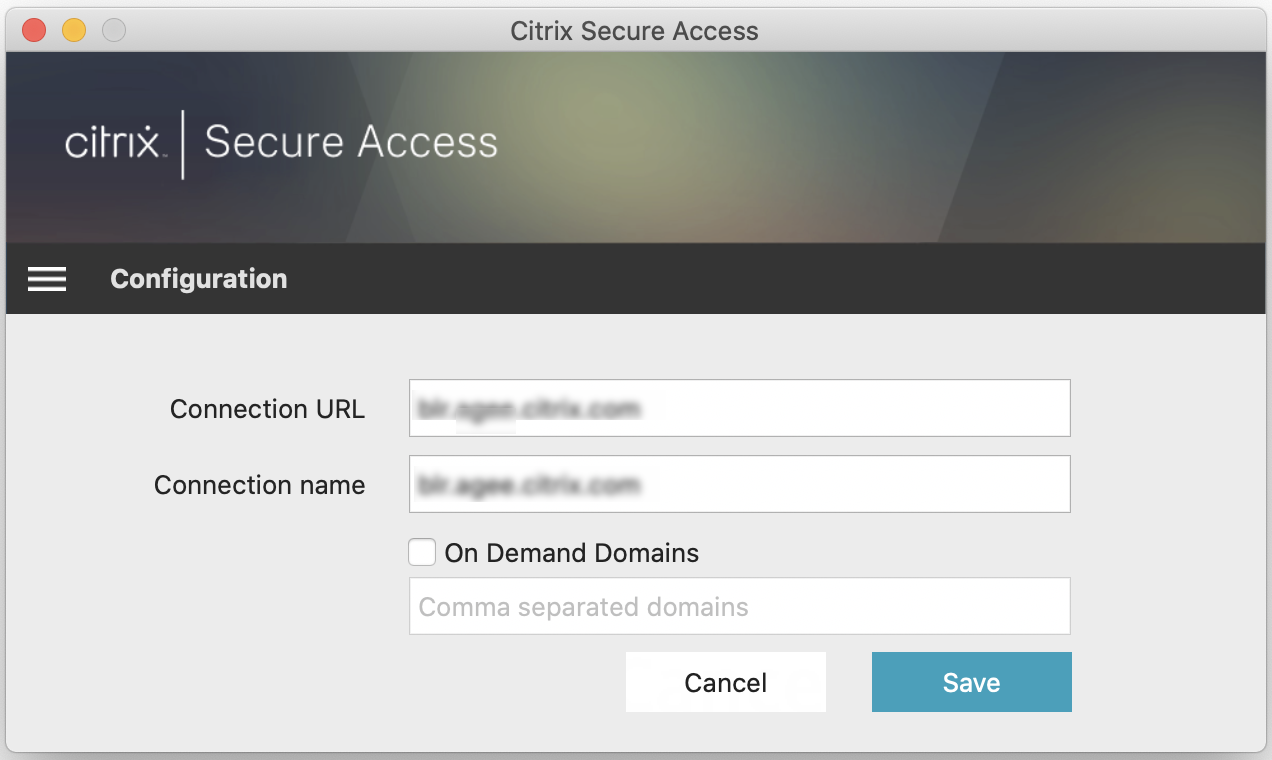
Insights de conexão segura
A partir da versão 23.09.1, você pode exibir detalhes da conexão segura, que incluem endereço IP, FQDN, porta de destino e duração da conexão. Para ver esses detalhes, clique no menu de hambúrguer na interface do usuário e navegue até Conexões.
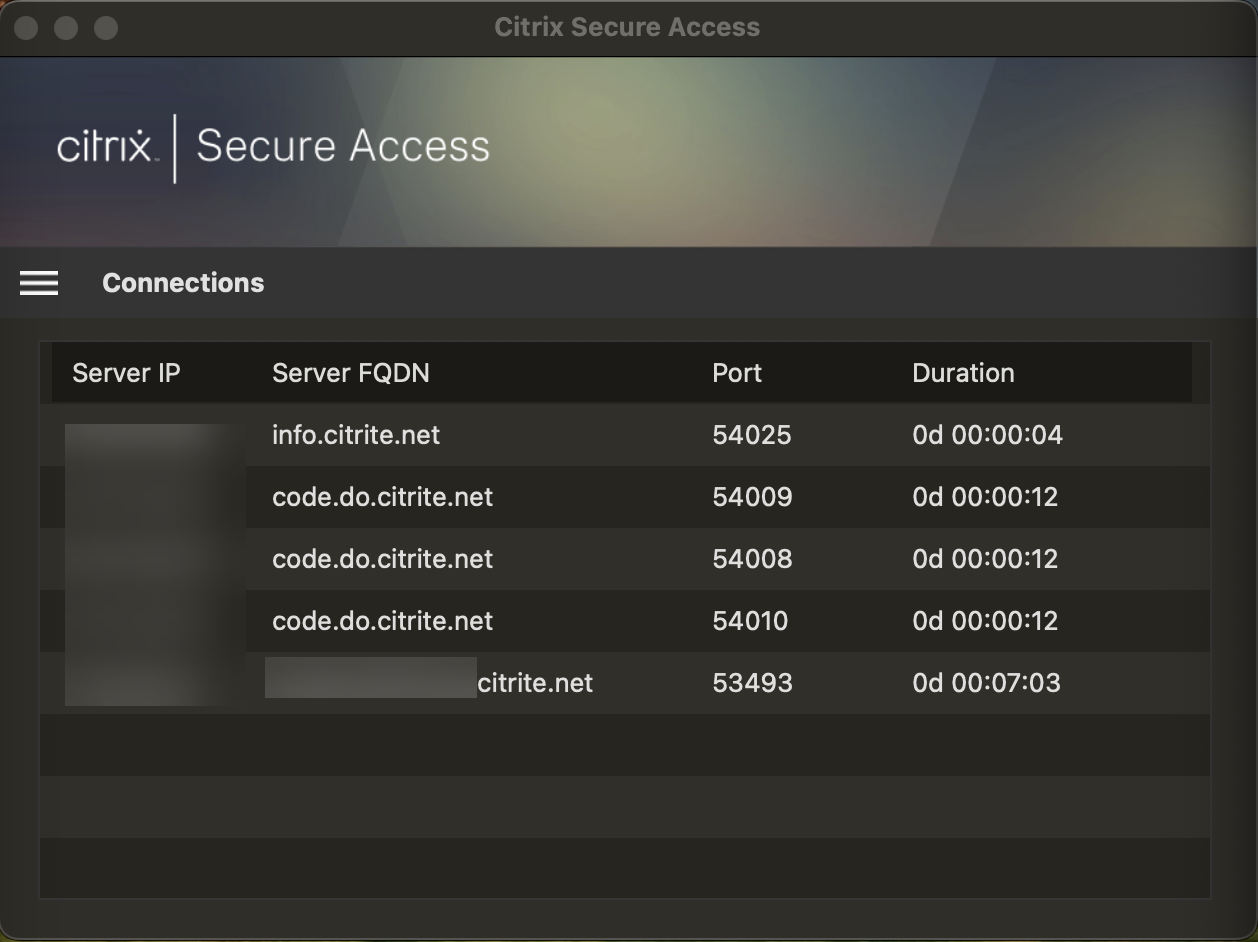
Acesso à rede LAN
O cliente Citrix Secure Access para macOS 23.10.1 oferece suporte ao recurso de acesso à LAN local, no qual você pode determinar se deseja acessar os recursos da LAN local na sua máquina cliente depois que uma conexão VPN for estabelecida. Você poderá usar esse recurso somente se o administrador tiver configurado a configuração de acesso à LAN local no NetScaler Gateway.
Para ativar o acesso à LAN local na interface do usuário do cliente Citrix Secure Access, navegue até a página inicial e ative a caixa de seleção Permitir acesso à LAN local.
Depois que uma conexão for estabelecida, você poderá verificar o status do acesso à LAN local na mesma página.
Logon único automático no Citrix Secure Access por meio do aplicativo Citrix Workspace
Importante:
Essa funcionalidade está desativada por padrão. Para aproveitar essa funcionalidade, entre em contato com seu administrador.
No Citrix Secure Access para macOS 24.03.1, um logon no aplicativo Citrix Workspace pode fazer logon único (SSO) dos usuários finais no Citrix Secure Access, estabelecer um túnel de usuário e fornecer acesso contínuo aos aplicativos TCP/UDP. Se você estiver conectado ao aplicativo Citrix Workspace, o Citrix Secure Access para macOS poderá ser iniciado automaticamente e você poderá fazer logon sem problemas usando o logon único.
Quando você faz logon no aplicativo Citrix Workspace, o cliente Citrix Secure Access é iniciado automaticamente e você tem um único logon no cliente. Quando você sai do aplicativo Citrix Workspace, o Citrix Secure Access desconecta você automaticamente do aplicativo sem sua intervenção manual. Esse recurso economiza tempo, pois se espera que os usuários finais façam logon em apenas um aplicativo, proporcionando assim uma experiência unificada.
Nota:
Para que esse recurso funcione, o URL principal acessado por meio do aplicativo Citrix Workspace e do cliente Citrix Secure Access deve ser o mesmo.
Pré-requisitos
-
Os usuários finais devem estar no aplicativo Citrix Workspace 2402 ou posterior. Para obter detalhes sobre a instalação do aplicativo Citrix Workspace para Mac, consulte Aplicativo Citrix Workspace para Mac.
-
Os usuários finais devem estar no Citrix Secure Access para macOS 24.03.1 ou posterior.
Pontos a serem observados:
Se os usuários finais já estiverem conectados ao aplicativo Citrix Workspace antes de usar essa funcionalidade, eles deverão fazer login novamente no aplicativo Citrix Workspace para que o aplicativo possa acionar um único logon no cliente Citrix Secure Access.
Quando um usuário sai do aplicativo Citrix Workspace devido a um tempo limite, ao logout manual do usuário e assim por diante, o Citrix Secure Access também é desconectado e a sessão do usuário é desconectada. Isso ocorrerá somente se o Citrix Secure Access tiver sido iniciado automaticamente por meio do aplicativo Citrix Workspace.
O login SSO do aplicativo Citrix Workspace para o Citrix Secure Access tem suporte somente em um único domínio primário. Não há suporte para o SSO em vários domínios.
Se você mudar a conexão do aplicativo Citrix Workspace para um URL diferente depois de fazer logon único no Citrix Secure Access por meio desse recurso, você será solicitado a escolher o URL de conexão do aplicativo Citrix Workspace.
Enviar logs
A captura de logs de depuração é uma parte essencial da solução de problemas ou notificação de problemas ao Suporte Citrix. Para solucionar problemas com os registros, navegue até Início > Logs.
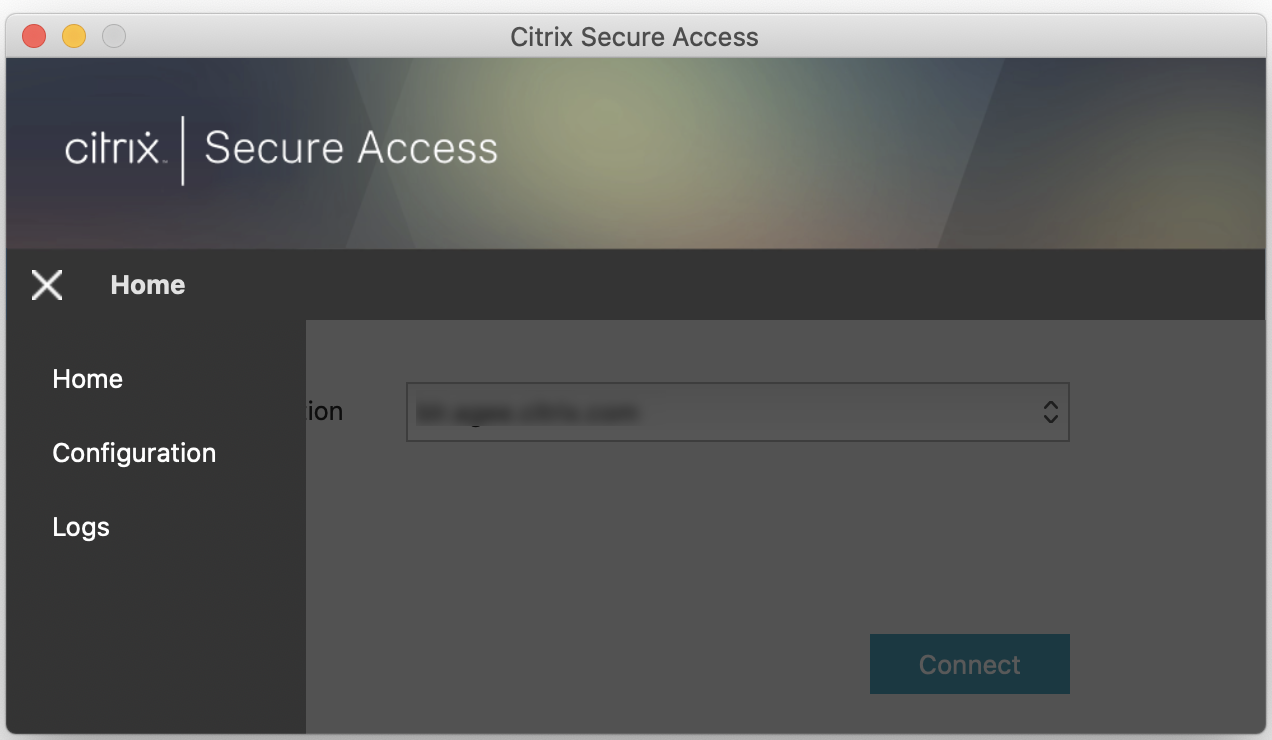
Selecione um dos seguintes níveis de log de sessão:
- Padrão: imprime os logs mínimos para a solução de problemas básicos.
- Mensagens de depuração: imprime todos os logs.
- Modo detalhado: imprime os logs detalhados, incluindo mensagens de túnel e informações de configuração.
A partir da versão 23.07.1, você pode usar o campo Número máximo de arquivos de log para especificar o número de arquivos que você deseja adicionar para a coleção de logs. Você pode adicionar até 50 arquivos de log.
- Clique em Open Logs para visualizar os logs.
- Clique em Export logs para exportar os logs para o diretório local.
- Clique em Email Logs para enviar os logs por e-mail.
-
Clique em Clear Logs para excluir os logs mais antigos.
Nota:
A partir do Citrix Secure Access para macOS versão 23.07.1, a opção Email Logs está disponível na página Logs.
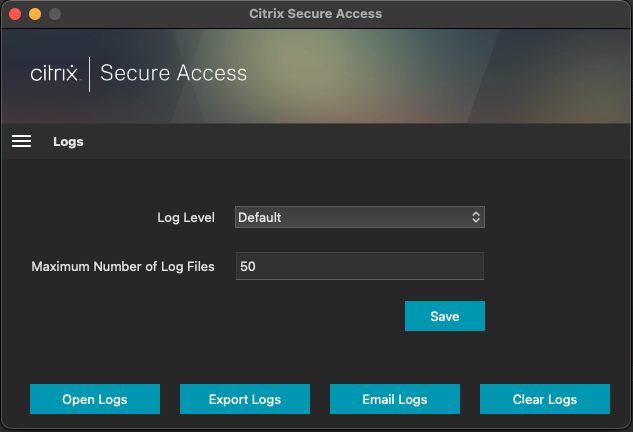
A partir do Citrix Secure Access para macOS 23.06.1, um menu de ajuda foi introduzido na barra de navegação do cliente Citrix Secure Access. Esse menu pode ser usado como um local alternativo para capturar e enviar os logs de depuração.
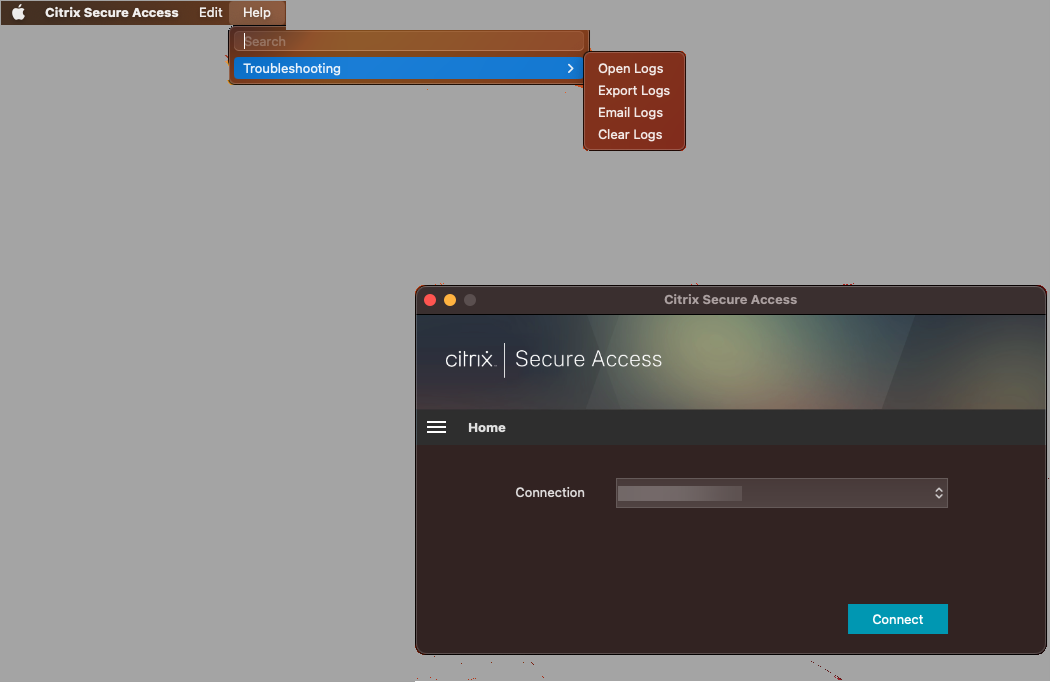
Referência
Para obter instruções específicas ao administrador sobre o Citrix SSO para iOS, consulte Citrix SSO para iOS e Citrix Secure Access para macOS.